Дискорд – популярный коммуникатор, полюбившийся фанатам игровых приложений за богатый функционал, удобный интерфейс и бесплатность распространения. Помимо этих преимуществ имеются «фишки», присущие только Дискорд. Одной из таких особенностей является оверлейный режим, позволяющий отображать настройки голосового чата мессенджера прямо на экране с запущенной игровой программой, не сворачивая ее. Скачать Discord можно совершенно бесплатно.
Инструкция по включению и настройке оверлей-модуля
Для активации и настройки оверлея в Дискорде нужно выполнить пошаговую инструкцию, приведенную ниже.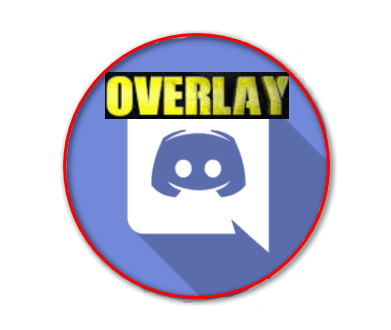
Шаг 1 Добавление коммуникатора в исключения антивирусной программы
При включении оверлейного режима может последовать враждебная реакция со стороны антивируса, установленного на персональном компьютере.
Во избежание эксцессов придется добавить приложение Дискорд в исключения антивируса.
Это можно сделать в опциях антивиря, найдя там пункт «Исключения» и указав путь к папкам дислокации программы-коммуникатора (%localappdata%\Discord\) и оверлей-дополнения (%appdata%\discord\0.0.3\modules\discord_overlay\).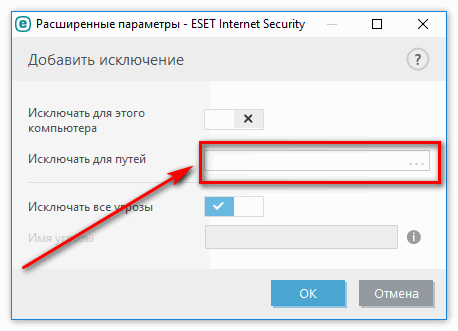
Шаг 2 Включение оверлей-режима
Теперь надо разобраться, как настроить оверлей. Порядок действий для включения режима следующий:
- Запустить коммуникатор Discord.
- Войти в пользовательские опции, нажав шестеренку около имени.
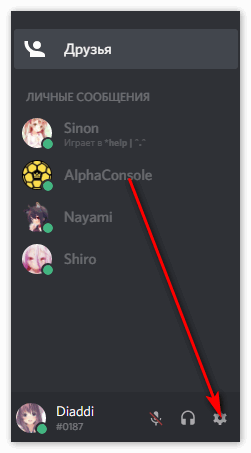
- Перейти к разделу «Оверлей».
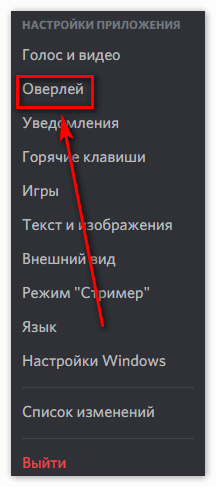
- Активировать ползунок напротив надписи «Включить…» и дождаться завершения инсталляции.
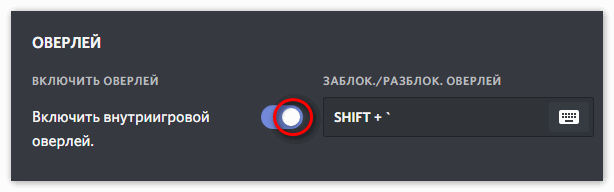
- В этой же форме можно установить сочетание горячих клавиш для быстрого доступа к оверлей-меню во время игрового процесса, установить параметры отображения данных и нажать «Готово».
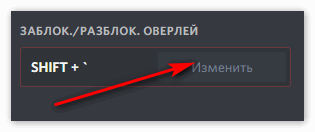
- Произвести запуск приложения-игры и сразу свернуть окно с ней клавишами Alt+Tab.
- Повторно вернуться к настройкам пользователя, где активировать пункт «Игры».
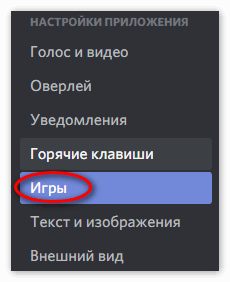
- В списке запущенных программ поставить «галочку» около названия запущенного игрового приложения.
- Если игры нет в списке, надо активировать меню «Добавьте ее!» и найти среди запущенных процессов нужное название.
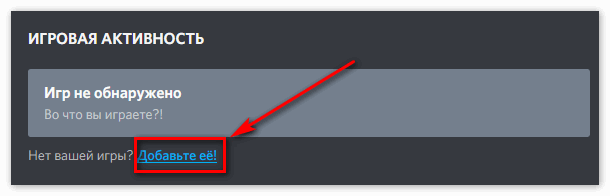
Часто возникает вопрос, как переместить окно оверлей на экране. Для этого надо просто потянуть за заголовок его мини-окна курсором мышки, удерживая левую кнопку.
Шаг 3 Решение проблем
Если оверлей-опции не отображаются на экране, то нужно сделать следующее:
- Запустить Дискорд.
- Активировать настройки пользователя.
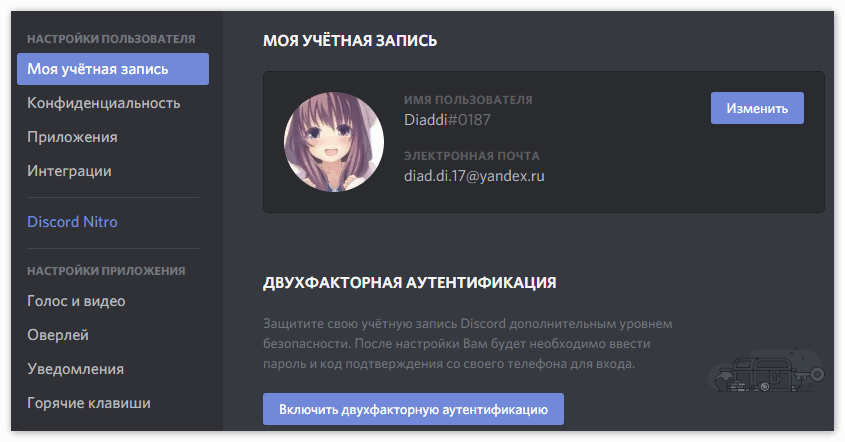
- Войти в раздел опций оверлей-режима.
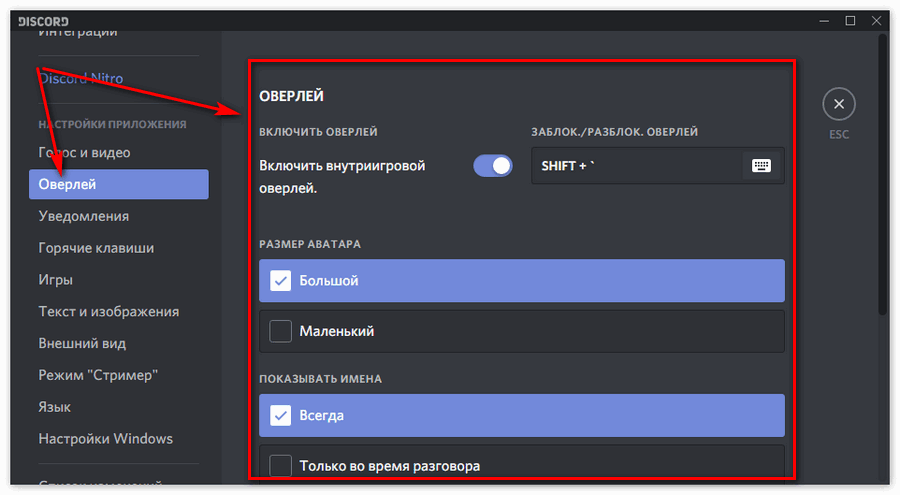
- Снять все «галочки» напротив названий игр и нажать «Готово».
- Инициализировать запуск любой геймы, например, «Playerunknown s battlegrounds».
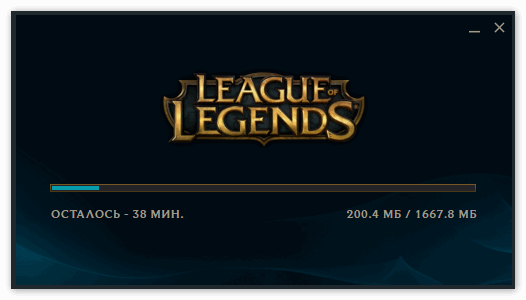
- Свернуть окно игрового процесса.
- В опциях оверлей-модуля Discord поставить «галочку» напротив имени вышеуказанной игры и кликнуть по кнопке «Готово».
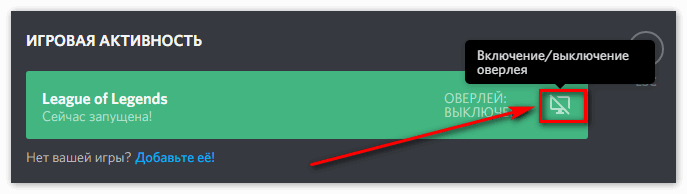
Заключение
Благодаря вышеприведенному обзору, читатель получил исчерпывающую информацию по активации и настройке оверлей-режима в программе Дискорд. Вы также можете скачать Discord на телефон и играть в свое удовольствие.
